限界突破エンチャント! 0.13対応のチートMOD「Toolbox」の導入方法と使い方を解説
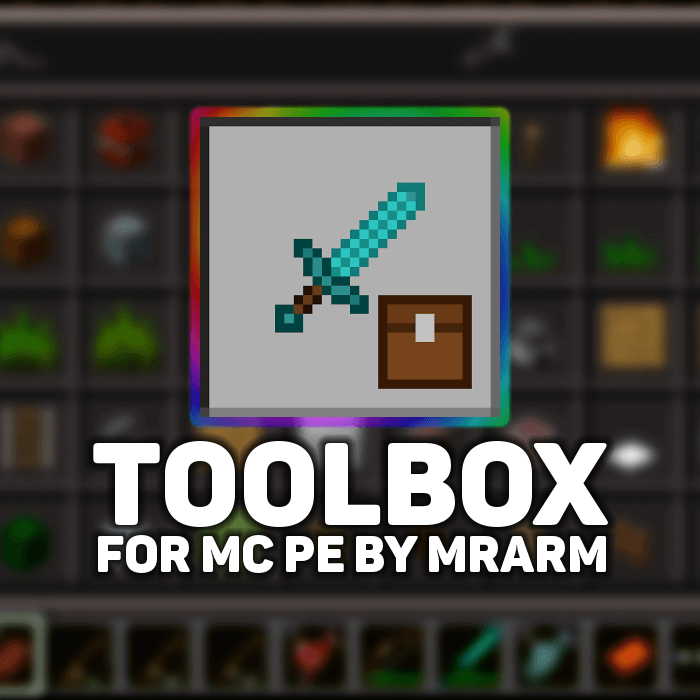
マイクラPEの便利なMOD、そしてチートMODとして人気の「TooManyItems」。ついこの前、「Toolbox」という名前に変わったんです。今回は、この0.13対応の「TMI」改め「Toolbox」の導入方法と、使い方と便利な機能を詳しく解説します。限界を超えたエンチャントをしたり、時間の速さやポーション効果を自由に操ったりと、使うのをためらってしまうレベルの強力なチート機能を持っています。残念ながらBlockLauncherが必要、つまりAndroidユーザーの方のみ使えるMODです。ご了承下さい。
[12/23追記] バージョン0.13.1に対応したようです!
便利MOD「TMI」の後継「Toolbox」ってどんなMOD? 特徴を紹介

PEプレイヤーの皆さん、「TooManyItems」はご存じですか? MODを導入してプレイしている方なら一度は聞いたことがあるでしょう、あのアイテムを自由に手に入れたりできるチートMODです。BlocklauncherのアドオンとしてMrARM氏がこちらのページで公開していましたが、現在は更新が止まっています。

ですがMrARM氏はPE向けの「TooManyItems」をガラリとリニューアルし、「ToolBox」として新しく公開しています。TMIがバージョンアップして名前が変わっただけだと思って下さい。私は前の「TooManyItems」を使ったことないので、一から導入方法などを解説していきます。

見て下さいよこれ、この前エンチャント効果について詳しく解説した時「最大ランクは4!」とか書いてましたが、ダメージ増加300とかわけわかめな領域に入っちゃってます。マイクラの限界を超えるのが「ToolBox」。
まずはBlockLauncherをインストールしないと動きません
- BlockLauncher 最新版のダウンロード

http://play.google.com/store/apps/details?id=net.zhuoweizhang.mcpelauncher
「ToolBox」は、MODを導入するためのアプリ「BlockLauncher」の「アドオン」、つまり追加コンテンツとして動きます。なので先に「BlockLauncher(Proでもいいです)」を上記リンクからインストールしましょう。

画面上部のスパナマークからメニューを開き、「Launcher options」をタップ。設定画面が開くので「Manage addons」をONにして、Blocklauncherを終了しましょう。
「Toolbox」の入れ方を解説。アドオンとしてインストールします
- 「ToolBox」をPlayストアからダウンロード

http://play.google.com/store/apps/details?id=io.mrarm.mctoolbox
▲こちらのリンクからPlayストアの「Toolbox」のページが開けます。普通にインストールしましょう。

アプリを開くと、「Blocklauncherをインストールして設定を変えてね!」と書かれた画面が出てきます。「I got it!」を押すと、なんと端末からアプリのアイコンが消えます! まあ開く必要ないのでこれでいいでしょう。

「Blocklauncher(Proも)」を起動し、スパナマークから設定を開いて「Manage Addons」の文字部分を押してみましょう。するとアドオン一覧が表示されるのですが、ちゃんと「Toolbox」が入っているか確認して下さいね。これで導入作業は終わりです。Playストアからインストールしたらもう導入できてるんです。
使い方と便利な機能を詳しく解説。こんな事もできちゃうの!?
さあ、ここからはチートMOD(アドオン)「Toolbox」の便利な機能を1つ1つ解説していきます。アイテムやブロックを無限に出せたり、時間を操ったり、さらにはMobを自由に召喚したりと「こんなにできちゃっていいの!?」と思うくらい色々なことができます。

「TooManyItems」の時もそうでしたが、ToolBoxの機能は全てインベントリ画面から使います。「M」ボタンをタップするか、インベントリ画面でツルハシとか剣が合わさった灰色のアイコンをタップします。するとアイテム一覧が表示されます。
TMIのようにアイテムやブロックを無限に入手できる

こちらのコンパスマークの画面では、おなじみTMIのようにアイテム/ブロックをいくらでも取れます。「PocketInvEditor」のようなアプリをいちいち開かなくても出せるって便利ですよね。もちろん0.12で追加されたネザー系のアイテムや、
エンチャントの本、ポーションも用意されています。
マイクラの限界を超えたエンチャント効果を付けられる!

一番上のチェストマークは、アイテムにエンチャントできる画面です。「Enchant」ボタンを押してから剣などのアイテムを選べば、自由にエンチャント効果を付ける画面が表示されます。

試しに剣にエンチャントしてみたのですが、なんと剣に付けられないはずの効果も出てきちゃいました。下にスクロールすると「ノックバック」とかあったので、とりあえずランクを「100」に。「アンデッド特攻って何? 棘の鎧って何?」など各種効果の使い方や付けるべきアイテムが知りたい方は、こちらで詳しく解説しています。

ダメージ増加322! どんな重装備のモンスターでも一撃で倒してしまいそうですね。下手するとワールドを崩壊させる恐ろしい物体が出来上がってしまうので、ちょっとしたお遊びに使うだけに留めましょう。
時間の速さを操ったり、飛行したりモード変更など色々な項目を設定可能!

もちろんモード変更やサバイバルでの飛行、回復もできないとチートMODとは呼べませんよね。これらの設定を変える時は、先ほどのエンチャント画面などを表示してから、さらに右側のツルハシ&剣マークをタップします。モードの切り替え、ディメンションの切り替え、飛行や回復などがワンタップで設定できます。

個人的に便利だと思ったのは、この「現在地をスポーン地点に設定」できる機能ですね。先ほどのモード変更コーナーから下へスクロールすると「Spawn position」の項目がありますから、「Set」を押せば今いる場所がスポーン地点になります。いくら死んでも好きな場所からベッド無しで復活可能です。

さらにちょっと感動したのが、「Game speed」から時間の進む速さを自由に変えられること。ゆっくりと一日を過ごしたり、逆にどんどん夜と昼が切り替わるスピーディーな生活も楽しそうですね。また、「Stop time」で好きなタイミングで時間を止めたり、「Weather」で天気を晴れ/曇り/雨(雪)の間で自由に変えられます。
好きなポーション効果をいくらでも付与してくれる!

その下の「Potion Effects」の「Add」ボタンを押すと、ポーション効果の一覧が表示されます。例えば透明化などの便利な効果を、レベルや時間を自由に決めていくらでも使うことができます。ずっと暗視を付けとくなど、実験用に便利そうですね。「この効果にはどんな意味があるの?」という方はこちらの記事をご覧ください。全ポーション効果の使い方をまとめています。
テレポートのジャンプビーコン的なものを置ける

右側のスティーブの顔マークをタップすれば、テレポート場所を追加できます。Splatoonに例えると「ジャンプビーコン」的な使い方ができるものなんでしょう。ですが私が追加したら落ちてしまいました。Playストアの画像では、色々な場所にワンタップで移動できる感じでしたね。
4件のコメント
-
いちりょう2016年4月11日何故かmボタンがでてきません。どうしてでしょうか。
-
いちりょつ2016年4月11日Manage AddonsのところにToolboxはちゃんとあります。
-
Ryuichi2016年7月16日ブロランなしでできましたよ
-
ゆーき2017年3月16日マルチアプリのブロックマンとの併用は可能ですか??